2.1 Einrichten der Hauptseite (Mainpage)
| [unmarkierte Version] | [gesichtete Version] |
Keine Bearbeitungszusammenfassung |
|||
| (40 dazwischenliegende Versionen von 5 Benutzern werden nicht angezeigt) | |||
| Zeile 1: | Zeile 1: | ||
Die '''Hauptseite''' ist die Einstiegs- oder Startseite. Sie ist eine '''Spezialseite''' und kann problemlos geändert werden. | |||
''' | In der Hauptseite befindet sich nichts weiter als der '''Name''' (z. B. Energietechnik), der von LOOP automatisch beim Start ausgeliefert wird und idealerweise bereits existiert bzw. noch erstellt werden muss. Sobald dieser Eintrag aktualisiert und gespeichert ist, wird LOOP die neue Startseite verwenden. | ||
1. | Die '''Hauptseite''' wird in drei Schritten eingerichtet. | ||
[[ | |||
=== 1. Internetadresse ändern === | |||
'''In der Browserzeile schreiben Sie die Endung …/loop/Mediawiki:Mainpage.''' | |||
:z. B. <nowiki>http://vfhentech.oncampus.de/loop/Mediawiki:Mainpage</nowiki> und rufen die Seite auf, indem Sie die Return-Taste drücken. | |||
<loop_figure title="mediawiki:mainpage" id="5fd759e5add03"> [[Datei:Mainpageb.png]] | |||
</loop_figure> | |||
=== 2. Titel der Hauptseite eintragen === | |||
'''Im dem nun erscheinenden Bearbeitungsfeld tragen Sie den Titel ein.''' | |||
:z. B. Energietechnik | |||
<loop_figure title="mediawiki:mainpage" id="5fd759e5add0e"> | |||
[[Datei:mainpage2.png]] | |||
</loop_figure> | |||
=== 3. Seite speichern === | |||
'''Danach speichern Sie die Seite, in dem Sie den „Seite speichern“ - Button drücken.''' | |||
<loop_figure title="Seite speichern" id="5fd759e5add13"> | |||
[[Datei:seitespeichern2.png]] | |||
</loop_figure> | |||
=== Ergebnis === | |||
'''Als ''Hauptseite'' ist nun die Seite ''Energietechnik'' <nowiki>http://vfhentech.oncampus.de/loop/Energietechnik</nowiki> festgelegt''' | |||
<loop_figure title=" | <loop_figure title="mediawiki:mainpage" id="5fd759e5add17"> | ||
[[Datei: | [[Datei:mainpage3b.png|500px]] | ||
</loop_figure> | </loop_figure> | ||
'''und wird auf die Seite ''Energietechnik'' umgeleitet.''' | |||
<loop_figure title="Energietechnik" id="5fd759e5add20"> | |||
[[Datei:energietechnik-hauptseite.PNG|500px]] | |||
</loop_figure> | |||
Anschließend sollte die Hauptseite Seite über das Inhaltsverzeichnis aufgerufen und mit folgendem Inhalt gefüllt werden: | |||
<source lang="html4strict" line> | |||
<loop_sidebar title="Über den Autor" page="Autoreninformation" position="right" print="true"/> | |||
<loop_area type="arrangement" > | |||
<loop_toc> </loop_toc> | |||
</loop_area><br /></source> | |||
Aktuelle Version vom 21. Dezember 2020, 14:52 Uhr
Die Hauptseite ist die Einstiegs- oder Startseite. Sie ist eine Spezialseite und kann problemlos geändert werden.
In der Hauptseite befindet sich nichts weiter als der Name (z. B. Energietechnik), der von LOOP automatisch beim Start ausgeliefert wird und idealerweise bereits existiert bzw. noch erstellt werden muss. Sobald dieser Eintrag aktualisiert und gespeichert ist, wird LOOP die neue Startseite verwenden.
Die Hauptseite wird in drei Schritten eingerichtet.
1. Internetadresse ändern[]
In der Browserzeile schreiben Sie die Endung …/loop/Mediawiki:Mainpage.
- z. B. http://vfhentech.oncampus.de/loop/Mediawiki:Mainpage und rufen die Seite auf, indem Sie die Return-Taste drücken.
2. Titel der Hauptseite eintragen[]
Im dem nun erscheinenden Bearbeitungsfeld tragen Sie den Titel ein.
- z. B. Energietechnik
3. Seite speichern[]
Danach speichern Sie die Seite, in dem Sie den „Seite speichern“ - Button drücken.
Ergebnis[]
Als Hauptseite ist nun die Seite Energietechnik http://vfhentech.oncampus.de/loop/Energietechnik festgelegt
und wird auf die Seite Energietechnik umgeleitet.
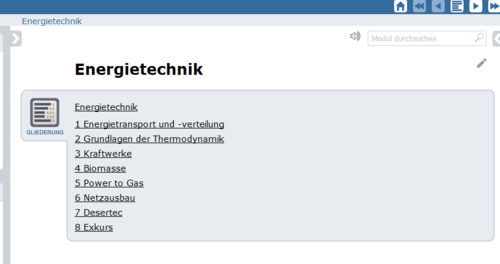
Anschließend sollte die Hauptseite Seite über das Inhaltsverzeichnis aufgerufen und mit folgendem Inhalt gefüllt werden:
<loop_sidebar title="Über den Autor" page="Autoreninformation" position="right" print="true"/>
<loop_area type="arrangement" >
<loop_toc> </loop_toc>
</loop_area><br />
Es handelt sich hierbei um das Tutorial für LOOP1. Die Dokumentation für LOOP 2 wird gegenwärtig entwickelt: https://loop.eduloop.de. Viele Funktionen lassen sich ähnlich auch in LOOP2 verwenden.
Dr. Vorname Nachname
Hochschule:
Beispielhochschule
Tätigkeitsbereich:
Beispieltätigkeit
Kontakt:
Adresse
Musterstrasse 123
12345 Musterstadt, Deutschland